basemap地图绘制
basemap地图绘制
地图绘制也是数据可视化的一部分,常用的地图绘制库为basemap工具包,其为matplotlib的子包。本篇文章讲解如何利用whl文件在Python3环境下安装basemap;学会使用basemap绘制地图;学会缩放区域和绘制散点图;通过综合案例,巩固basemap的绘制地图方法和技巧。
涉及到的知识点有:
- basemap安装:学会basemap的安装方法。
- basemap使用:学会利用basemap绘制简单地图。
- 缩放区域与绘图:学会通过定位经纬度缩放区域与绘制散点图。
- 综合案例:通过综合案例,巩固basemap的绘制地图方法和技巧。
1 basemap的使用
basemap是一个强大的绘制地图工具包。本节将讲解如何安装和使用basemap,结合matplotlib,绘制地图。
1.1 basemap安装
在anaconda的python3环境中,通过conda命令安装basemap会导致失败,这里通过该网站(https://www.lfd.uci.edu/~gohlke/pythonlibs/)下载对应版本的Pyproj和basemap的whl文件,如图1和2所示。
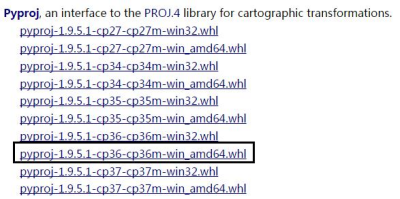
图1 Pyproj下载
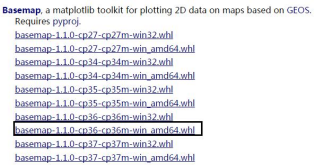
图2 basemap下载
在anaconda环境中,切换到这两个whl文件的路径下,按顺序通过pip依次安装Pyproj和basemap文件,代码如下,安装Pyproj,如图3所示,代表Pyproj安装成功。
h:
cd H:\python数据分析\数据
pip install pyproj-1.9.5.1-cp36-cp36m-win_amd64.whl
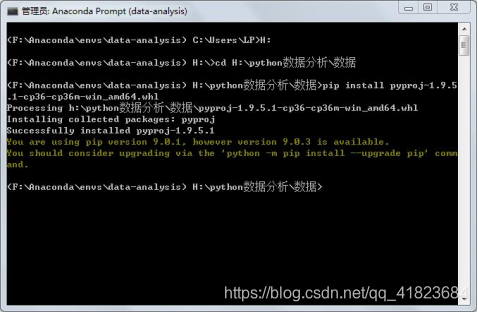
图3 Pyproj安装
以同样的方法安装basemap,代码如下,如图4所示,安装basemap。
h:
cd H:\python数据分析\数据
pip install basemap-1.1.0-cp36-cp36m-win_amd64.whl
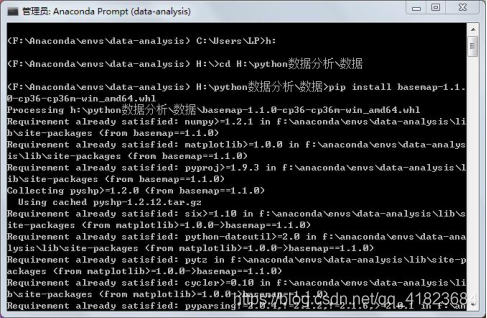
图4 basemap安装
如图5所示,通过from mpl_toolkits.basemap import Basemap代码调用该库,发现程序可以运行,代表basemap库安装成功。
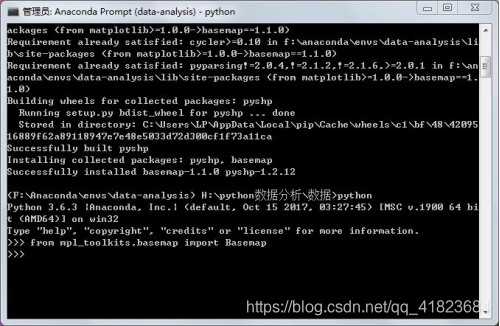
图5 安装成功
1.2 basemap使用
首先,导入需要的第三方库,通过basemap初始化一个地图对象,通过drawcoastlines绘制海岸线,代码如下。
import numpy as np
import pandas as pd
import matplotlib.pyplot as plt
from mpl_toolkits.basemap import Basemap
%matplotlib inline
map1 = Basemap(projection='ortho', lat_0=90, lon_0=-105,
resolution='l', area_thresh=1000.0) #初始化地图对象
map1.drawcoastlines() #绘制海岸线
projection参数是用于定义地图的投影方式;lat_0和lon_0是指定地图的中心坐标,这里的值为美国的中心坐标;resolution参数设置绘制边界的精度,l为低精度;area_thresh参数为阈值,低于该阈值的就不会被绘制。绘制地图如图6所示。
注意:更多参数详情可参考http://matplotlib.org/basemap/。
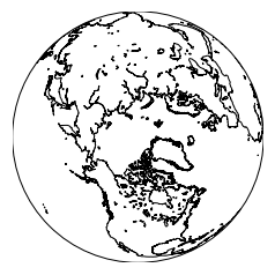
图6 基本地图
通过drawcountries方法绘制国家边界,代码如下,如图7所示。
map1 = Basemap(projection='ortho', lat_0=90, lon_0=-105,
resolution='l', area_thresh=1000.0)
map1.drawcoastlines() #绘制海岸线
map1.drawcountries() #绘制国家

图7 绘制国家
其他常见的绘制方法如下:
drawmapboundary() #绘制边界
drawstates() #绘制州
drawcounties() #绘制县
通过fillcontinents方法为大陆填充颜色,代码如下,如图12.8所示。
map1 = Basemap(projection='ortho', lat_0=90, lon_0=-105,
resolution='l', area_thresh=1000.0)
map1.drawcoastlines() #绘制海岸线
map1.drawcountries() #绘制国家
map1.fillcontinents(color='blue',alpha=0.5) #填充颜色
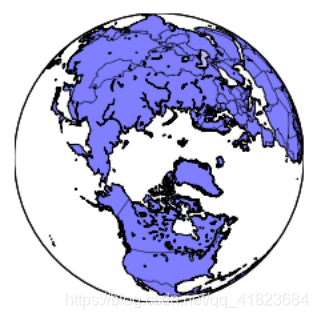
图8 填充大陆颜色
通过drawmeridians和drawparallels方法绘制经线和纬线,代码如下,如图9所示。
map1 = Basemap(projection='ortho', lat_0=90, lon_0=-105,
resolution='l', area_thresh=1000.0)
map1.drawcoastlines() #绘制海岸线
map1.drawcountries() #绘制国家
map1.drawmapboundary() #绘制边界
map1.fillcontinents(color='blue',alpha=0.5) #填充颜色
map1.drawmeridians(np.arange(0, 360, 30)) #绘制经线
map1.drawparallels(np.arange(-90, 90, 30)) #绘制纬线
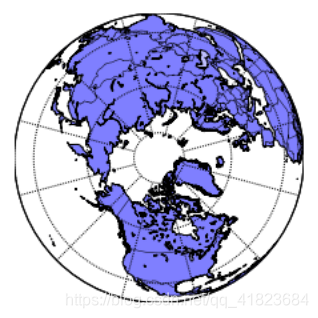
图9 绘制经度和纬度
更换projection参数,换为robin坐标,可将图绘制为平面坐标,代码如下,如图10所示。
map1 = Basemap(projection='robin', lat_0=90, lon_0=-105,
resolution='l', area_thresh=1000.0)
map1.drawcoastlines() #绘制海岸线
map1.drawcountries() #绘制国家
map1.drawmapboundary() #绘制边界
map1.fillcontinents(color='blue',alpha=0.5) #填充颜色
map1.drawmeridians(np.arange(0, 360, 30)) #绘制经线
map1.drawparallels(np.arange(-90, 90, 30)) #绘制纬线
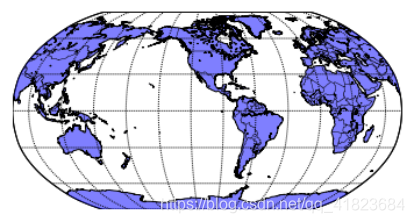
图10 平面坐标
1.3 缩放区域与绘图
在实际案例中,需对特定国家或地区进行绘制地图,这样就需要通过llcrnrlon、llcrnrlat、urcrnrlon和urcrnrlat指定左下角经纬度和右上角经纬度,代码如下,如图11所示。
map2 = Basemap(projection='stere', lat_0=90, lon_0=-105,
llcrnrlon=-118.67, llcrnrlat=23.41,
urcrnrlon=-64.5, urcrnrlat=45.44,
resolution='l', area_thresh=1000.0)
map2.drawcoastlines() #绘制海岸线
map2.drawcountries() #绘制国家
map2.drawmapboundary() #绘制边界
map2.drawstates() #绘制州
map2.fillcontinents(color='blue',alpha=0.5) #填充颜色
map2.drawmeridians(np.arange(0, 360, 30)) #绘制经线
map2.drawparallels(np.arange(-90, 90, 30)) #绘制纬线
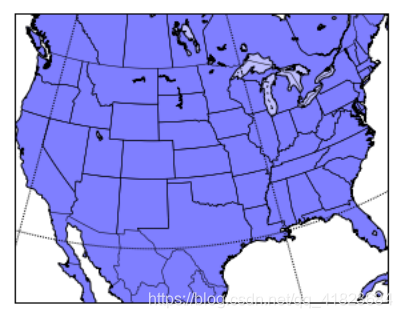
图11 缩放区域
通过坐标定位,可以在地图上绘制图形,代码如下,如图12所示。
map2 = Basemap(projection='stere', lat_0=90, lon_0=-105,
llcrnrlon=-118.67, llcrnrlat=23.41,
urcrnrlon=-64.5, urcrnrlat=45.44,
resolution='l', area_thresh=1000.0)
map2.drawcoastlines() #绘制海岸线
map2.drawcountries() #绘制国家
map2.drawmapboundary() #绘制边界
map2.drawstates() #绘制州
map2.drawmeridians(np.arange(0, 360, 30)) #绘制经线
map2.drawparallels(np.arange(-90, 90, 30)) #绘制纬线
lon = -74
lat = 40.43
x,y = map2(lon, lat) #映射坐标
map2.plot(x, y, 'ro', markersize=8) #绘制散点图
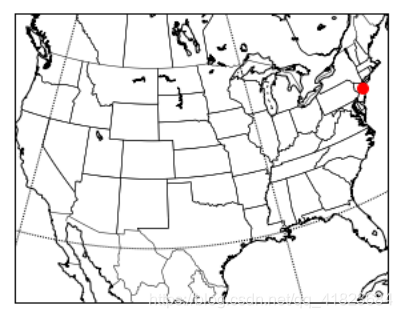
图12 绘制散点图
通过matplotlib库的text方法,为散点加入文本注释。
map2 = Basemap(projection='stere', lat_0=90, lon_0=-105,
llcrnrlon=-118.67, llcrnrlat=23.41,
urcrnrlon=-64.5, urcrnrlat=45.44,
resolution='l', area_thresh=1000.0)
map2.drawcoastlines() #绘制海岸线
map2.drawcountries() #绘制国家
map2.drawmapboundary() #绘制边界
map2.drawstates() #绘制州
map2.drawmeridians(np.arange(0, 360, 30)) #绘制经线
map2.drawparallels(np.arange(-90, 90, 30)) #绘制纬线
lon = -74
lat = 40.43
x,y = map2(lon, lat) #映射坐标
map2.plot(x, y, 'ro', markersize=8) #绘制散点图
plt.text(x,y,'New York') #文本注释
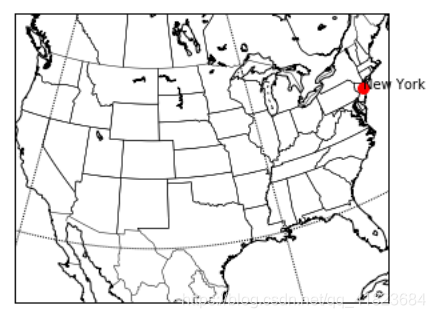
图13 文本注释
2 basemap综合示例
本节将讲解如何通过basemap绘制区域与全球地图,结合具体案例,讲解地图的绘制方法和技巧。
2.1 美国人口分布
通过该网站(https://github.com/plotly/datasets/blob/master/2014_us_cities.csv)下载2014年美国城市的人口数据,读取数据,如图14所示,数据总共有四个字段,城市名称、城市人口和经纬度坐标。
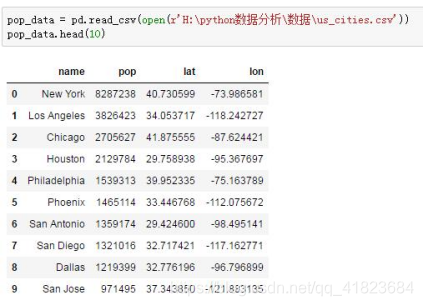
图14 美国人口数据
通过以下代码,绘制前180个城市的美国人口分布图,如图15所示。
import numpy as np
import pandas as pd
import matplotlib.pyplot as plt
from mpl_toolkits.basemap import Basemap
%matplotlib inline
plt.style.use('ggplot')
plt.figure(figsize=(10,6))
map3 = Basemap(projection='stere', lat_0=90, lon_0=-105,
llcrnrlon=-118.67, llcrnrlat=23.41,
urcrnrlon=-64.5, urcrnrlat=45.44,
resolution='l', area_thresh=1000.0)
map3.drawcoastlines() #绘制海岸线
map3.drawcountries() #绘制国家
map3.drawmapboundary() #绘制边界
map3.drawstates() #绘制州
map3.drawcounties() # 绘制县
map3.drawmeridians(np.arange(0, 360, 30)) #绘制经线
map3.drawparallels(np.arange(-90, 90, 30)) #绘制纬线
lat = np.array(pop_data["lat"][0:180]) # 获取维度之维度值
lon = np.array(pop_data["lon"][0:180]) # 获取经度值
pop = np.array(pop_data["pop"][0:180],dtype=float) # 获取人口数,转化为numpy浮点型
size = (pop/np.max(pop))*1000 # 计算每个点的大小
x,y = map3(lon,lat)
map3.scatter(x,y,s=size)
plt.title('Population distribution in America') #加标题
代码分析:
(1)1~5行
导入程序需要的库。
(2)7~8行
设置图表的样式为ggplot,并设置图表的长宽比。
(3)10~21行
定义basemap对象,并绘制出美国的地图底图和经纬度。
(4)23~29
获取前180个数据,并绘制散点图。
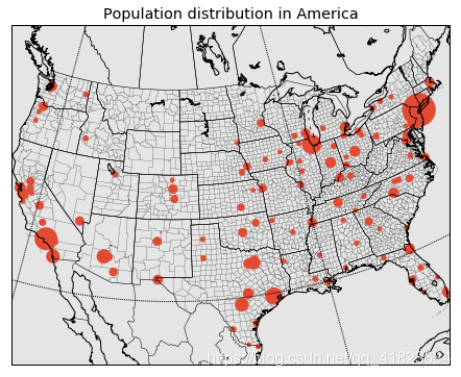
图15 美国人口分布图
注意:人口如果不转化为numpy浮点型,散点图不会显示出大小不一。
2.2 全球地震可视化
通过美国地震局官网(https://earthquake.usgs.gov/earthquakes/feed/v1.0/csv.php)下载过去一周的地震数据,如图16所示。

图16 过去一周地震数据下载
读取数据,如图17所示,该数据有很多字段,但本次分析中用到的就是经纬度字段和mag字段(震级)。
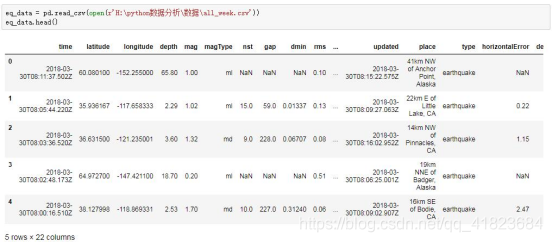
图17 地震数据
对这三个字段查看缺失值,如图18所示,mag字段有1个缺失值。
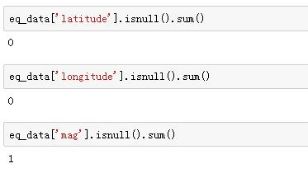
图18 查看缺失值
通过过滤剔除到这个缺失值,如图19所示。
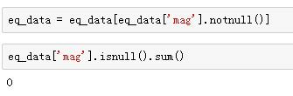
图19 过滤缺失值
通过以下代码,绘制地震分布图,如图20所示。
plt.style.use('ggplot')
plt.figure(figsize=(10,6))
map4 = Basemap(projection='robin', lat_0=39.9, lon_0=116.3,
resolution = 'l', area_thresh = 1000.0)
map4.drawcoastlines() #绘制海岸线
map4.drawcountries() #绘制国家
map4.drawmapboundary() #绘制边界
map4.drawmeridians(np.arange(0, 360, 30)) #绘制经线
map4.drawparallels(np.arange(-90, 90, 30)) #绘制纬线
x,y = map4(list(eq_data['longitude']),list(eq_data['latitude']))
map4.plot(x, y, 'ro', markersize=6) #绘制散点图
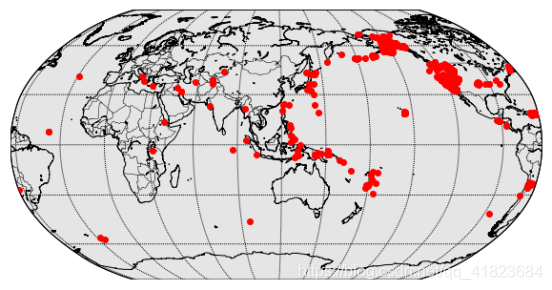
图20 全球地震分布图(1)
根据震级大小,绘制散点不一的地震分布图,如图21所示。
plt.style.use('ggplot')
plt.figure(figsize=(10,6))
map5 = Basemap(projection='robin', lat_0=39.9, lon_0=116.3,
resolution = 'l', area_thresh = 1000.0)
map5.drawcoastlines()
map5.drawcountries()
map5.drawmapboundary()
map5.drawmeridians(np.arange(0, 360, 30))
map5.drawparallels(np.arange(-90, 90, 30))
size = 2 #初始化大小
for lon, lat, mag in zip(list(eq_data['longitude']), list(eq_data['latitude']), list(eq_data['mag'])):
x,y = map5(lon, lat)
msize = mag * size #不同震级大小不一样
map5.plot(x, y, 'ro', markersize=msize)
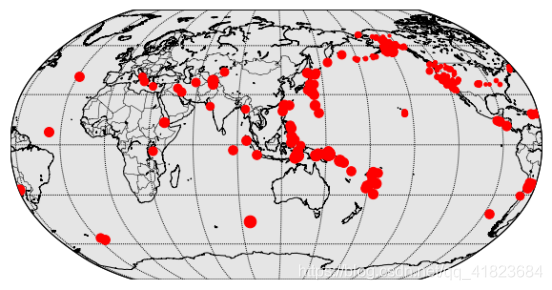
图21 全球地震分布图(2)
通过以下代码,定义一个函数,可通过不同震级绘制颜色不同的地图,如图22所示。
def get_marker_color(mag):
if mag < 3.0:
return ('go')
elif mag < 5.0:
return ('yo')
else:
return ('ro') #定义设置颜色函数
plt.style.use('ggplot')
plt.figure(figsize=(10,6))
map6 = Basemap(projection='robin', lat_0=39.9, lon_0=116.3,
resolution = 'l', area_thresh = 1000.0)
map6.drawcoastlines()
map6.drawcountries()
map6.drawmapboundary()
map6.drawmeridians(np.arange(0, 360, 30))
map6.drawparallels(np.arange(-90, 90, 30))
size = 2
for lon, lat, mag in zip(list(eq_data['longitude']), list(eq_data['latitude']), list(eq_data['mag'])):
x,y = map6(lon, lat)
msize = mag * size
map6.plot(x, y, get_marker_color(mag), markersize=msize) #调用函数
plt.title('Earthquakes')
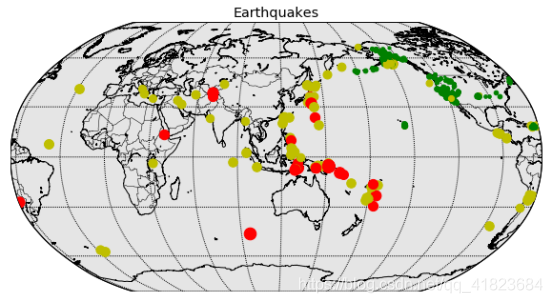
图22 全球地震分布图(3)
3 pyecharts地图绘制
pyecharts也可以轻松绘制出美观可交互的地图。本节将讲解如何利用pyecharts绘制不同地区的地图,通过Geo方法在地图上绘制散点图。
3.1 地图
利用pyecharts绘制地图,需要下载地图js文件,通过pip进行安装,如图23所示。
pip install echarts-countries-pypkg #全球国家地图
pip install echarts-china-provinces-pypkg #中国省级地图
pip install echarts-china-cities-pypkg #中国市级地图
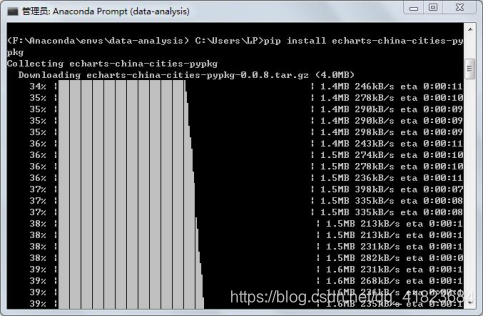
图23 安装地图js
注意:安装好后记得重启jupyter notebook。
利用Map方法可绘制地图,代码如下。
value = [155, 78, 23, 65]
label = ["北京", "上海", "西藏", "广东"]
map1 = pyecharts.Map("全国地图示例")
map1.add("",label, value, maptype='china')
map1.render() #生成html文件
该add方法的参数如下,maptype设置地图类型,支持china、world、中国省市名称等;is_roam可缩放地图;is_map_symbol_show显示地图红点。
add(name, attr, value,
maptype='china',
is_roam=True,
is_map_symbol_show=True, **kwargs)
绘制的中国地图如图24所示。

图24 全国地图(1)
设置is_label_show=True,可以显示各省份名称,代码如下,如图25所示。
value = [155, 78, 23, 65]
label = ["北京", "上海", "西藏", "广东"]
map1 = pyecharts.Map("全国地图示例", width=1200, height=600)
map1.add("",label, value, maptype='china', is_label_show=True)
map1.render() #生成html文件

图25 全国地图(2)
结合Visualmap可以美化地图,根据值显示不同颜色,代码如下,如图26所示。
value = [155, 78, 23, 65]
label = ["北京", "上海", "西藏", "广东"]
map1 = pyecharts.Map("全国地图示例", width=1200, height=600)
map1.add("",label, value, maptype='china', is_visualmap=True,
visual_text_color='#000')
map1.render() #生成html文件
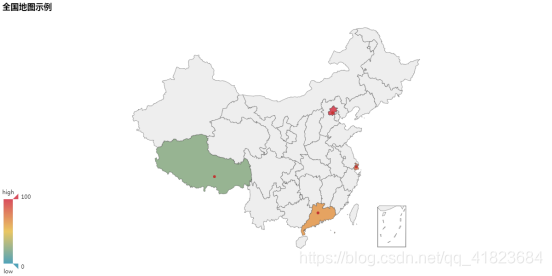
图26 全国地图(3)
修改maptype参数可以绘制省级地图,代码如下,如图27所示。
value = [233, 102, 41, 82]
attr = ['武汉市', '咸宁市', '黄冈市', '黄石市']
map1 = pyecharts.Map("湖北省地图")
map1.add("", attr, value, maptype='湖北', is_visualmap=True,
visual_text_color='#000')
map1.render()
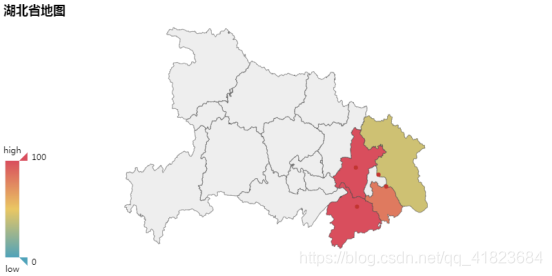
图27 湖北省地图
修改maptype参数为world可以绘制世界地图,代码如下,如图28所示。
value = [46, 54, 45, 82, 45]
attr= ["China", "Canada", "Brazil", "Russia", "United States"]
map1 = pyecharts.Map("世界地图", width=1200, height=600)
map1.add("", attr, value, maptype="world", is_visualmap=True,
visual_text_color='#000', is_map_symbol_show=False)
map1.render()
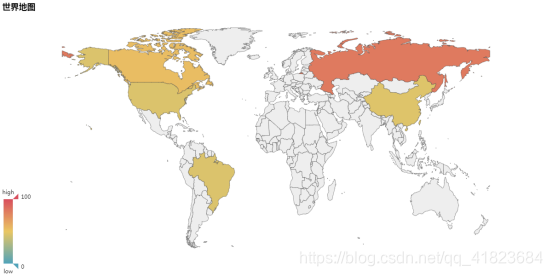
图28 全球地图
3.2 地图坐标系
地图坐标系组件用于地图的绘制,支持在地图上绘制散点图,线集。利用Geo方法可在地图上绘制散点图等,代码如下。
data = [
('上海', 78),('武汉', 56),('长沙', 45),('北京', 65),('苏州', 32),('盐城', 15),
('南昌', 87),('青岛', 45),('广州', 78),('拉萨', 12),('桂林', 21),('西安', 42),
('济南', 12)]
geo = pyecharts.Geo("地图绘制案例一",
title_pos="center", width=1200,
height=600)
attr, value = geo.cast(data)
geo.add("", attr, value, visual_range=[0, 100], visual_text_color="#fff",
geo_normal_color="#FFFFFF",
symbol_size=15, is_visualmap=True)
geo.render()
该add方法的参数如下,type设置图例类型,‘scatter’, ‘effectScatter’, 'heatmap’可选;symbol_size为散点图大小;border_color设置地图边界颜色;geo_normal_color为正常情况下地图区域颜色;geo_emphasis_color为高亮下地图区域的颜色。
add(name, attr, value,
type="scatter",
maptype='china',
symbol_size=12,
border_color="#111",
geo_normal_color="#323c48",
geo_emphasis_color="#2a333d",
is_roam=True, **kwargs)
绘制的地图如图29所示。
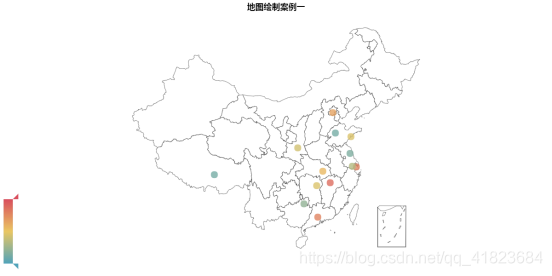
图29 案例一
修改type参数,更改为heatmap,代码如下,如图30所示。
data = [
('上海', 78),('武汉', 56),('长沙', 45),('北京', 65),('苏州', 32),('盐城', 15),
('南昌', 87),('青岛', 45),('广州', 78),('拉萨', 12),('桂林', 21),('西安', 42),
('济南', 12)]
geo = pyecharts.Geo("地图绘制案例二",
title_pos="center", width=1200,
height=600)
attr, value = geo.cast(data)
geo.add("", attr, value, type='heatmap', visual_range=[0, 100], visual_text_color="#fff",
geo_normal_color="#FFFFFF",
symbol_size=15, is_visualmap=True)
geo.render()

图30 案例二